Kako promijeniti mapu za preuzimanje u pregledniku Edge
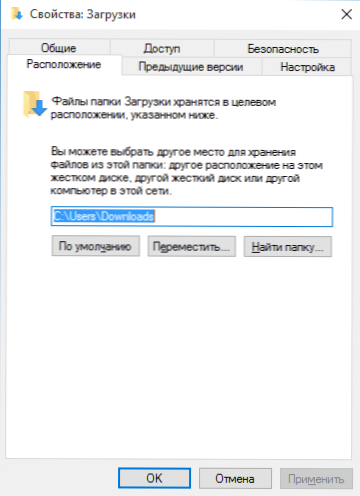
- 2513
- 273
- Donald Willms
U novom pregledniku Microsoft Edge, koji se pojavio u sustavu Windows 10, u ovom trenutku ne možete promijeniti mapu za preuzimanje jednostavno u postavkama: tamo jednostavno nema takve stavke. Iako, ne isključujem ono što će se pojaviti u budućnosti, a ova će se uputa postati nebitna.
Međutim, ako i dalje trebate biti sigurni da su preuzete datoteke pohranjene na drugom mjestu, a ne u standardnoj mapi "Preuzmi", to se može učiniti promjenom postavki ove mape ili uređivanjem jedne jedine vrijednosti u Windowsu 10 Registrirajte se, koji će i biti opisani u nastavku. Cm. Također: Pregled mogućnosti preglednika Edge, kako stvoriti Microsoft Edge prečac na radnoj površini.
Promijenimo put u mapu "učitavanje" koristeći njegove postavke
S prvim načinom promjene mjesta spremanja preuzete datoteke, čak će se novak korisnik nositi. U provodniku Windows 10 kliknite mapu "Učitavanje" desnom gumbom miša i kliknite "Svojstva".
U prozoru Svojstva otvoren, otvorite karticu "Lokacija", a zatim navedite novu mapu. Istodobno, možete premjestiti cijeli sadržaj trenutne mape "učitavanja" na novo mjesto. Nakon primjene postavki, preglednik Edge preuzet će datoteke na položaj koji vam je potreban.
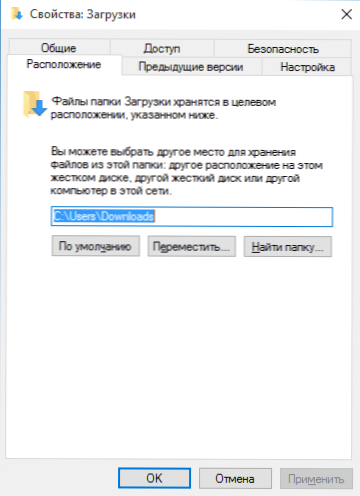
Promjena staze do mape "učitavanje" u uređivaču registra Windows 10
Drugi način da učinite isto je korištenje uređivača registra, za pokretanje tipki za Windows + R na tipkovnici i ulazak Regedit Prozor "Izvršite", a zatim kliknite "U redu".
U uredniku registra idite na odjeljak (mapa) Hkey_current_user \ softver \ microsoft \ windows \ currentVersion \ explorer \ mape korisničkih školjki
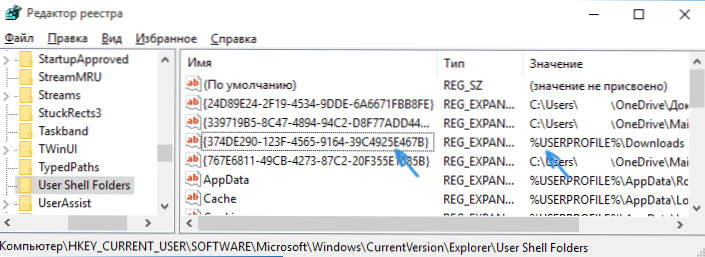
Nakon toga, s desne strane prozora urednika registra, pronađite vrijednost, %UserProfile/preuzimanja, Obično ova vrijednost s imenom 374DE290-123F-4565-9164-39C4925E467B. Kliknite na njega dva puta i promijenite postojeći put do bilo kojeg drugog gdje trebate staviti u budućnost daske preglednika Edge preglednika.
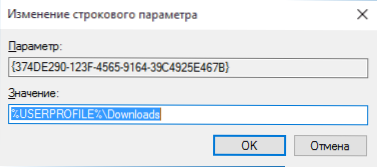
Nakon izmjena, zatvorite uređivač registra (ponekad, kako bi postavke stupile na snagu, računalo se ponovno učitava).
Moram priznati da unatoč činjenici da se zadana mapa za preuzimanje može promijeniti, ona i dalje ostaje ne baš prikladna, pogotovo ako ste navikli spremiti različite datoteke na različita mjesta, koristeći relevantne točke drugih preglednika, "Spremi kao" kao "kao" ". Mislim da će u budućim verzijama Microsoft Edge -a ovaj detalj biti dovršen i učiniti prikladnijim za korisnika.

